11 melhores extensões de gravador de tela do Chrome para todos os dispositivos
Embora o Chrome possa acessar qualquer site e plataforma, você não pode evitar alguns obstáculos ao usar um navegador. E uma delas é que alguns vídeos, plataformas e páginas não conseguiam gravar por Extensão do gravador de tela do Chrome. Alguns sites proibirão você de baixar ou gravar por questões de direitos autorais. Mas se você ainda quiser gravá-los, felizmente você encontrou esta página! Esta postagem apresenta as 11 melhores ferramentas de extensão do gravador de tela do Chrome para gravar qualquer atividade na tela do Chrome! Explore-os agora!
Lista de guias
Parte 1: Dez principais extensões do Chrome para gravadores de tela Dicas bônus: melhor gravador como extensão do Chrome para capturar todas as atividades Parte 3: Perguntas frequentes sobre extensões do gravador de tela do ChromeParte 1: Dez principais extensões do Chrome para gravadores de tela
Abaixo estão as 11 melhores extensões de gravador de tela do Chrome para capturar atividades em sites e plataformas de mídia social. Embora tenham recursos diferentes, eles são desenvolvidos para atender às suas necessidades de gravação de tela! Explore-os e escolha aquele que você acha que pode alcançar as gravações de tela desejadas!
1. Tear
A primeira extensão do gravador de tela do Chrome que você pode usar para capturar atividades na tela é o Loom. Esta extensão pode gravar sua tela com sua webcam (câmera). Ele também pode capturar sua voz através do microfone e do áudio do computador. Além disso, quando terminar de gravar por meio desta extensão, você poderá compartilhá-la instantaneamente em várias plataformas por meio de um link. No entanto, se você planeja usar a versão gratuita, você está limitado a uma duração de gravação de 5 minutos e não pode gravar sua tela com qualidade 4K. Mas, se você só precisa gravar atividades curtas na tela, pode aproveitar sua versão gratuita e gravar uma centena de vídeos.
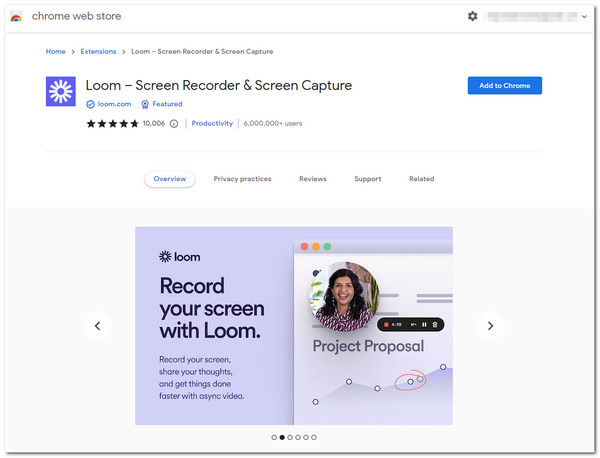
2. Screencastificar
Outra extensão líder do Chrome para gravador de tela que você pode usar é Screencastify. Esta ferramenta de extensão do Chrome é conhecida por permitir que os usuários gravem suas telas com vários modos de gravação de tela, como gravar uma guia do navegador, uma área de trabalho ativa e uma webcam sobreposta com gravação de voz através do microfone. Também possui recursos básicos de edição. No entanto, o mesmo acontece com o Loom; a versão gratuita desta extensão limita você a apenas uma gravação de tela de 5 minutos. Mas, ao contrário do Loom, esta ferramenta não tem limites de quantas vezes você deseja gravar sua tela.
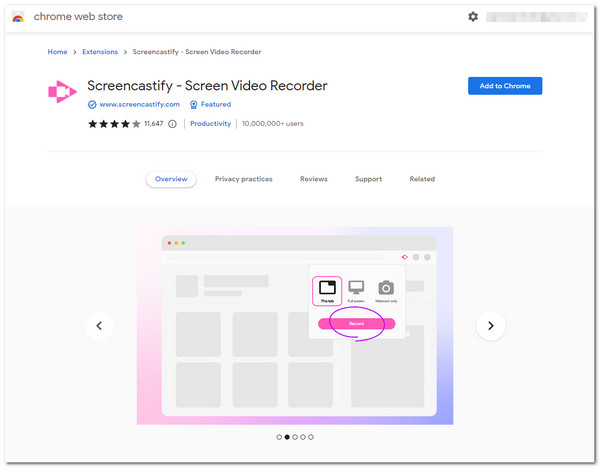
3. Captura de tela e gravador de vídeo da tela Nimbus
A seguinte extensão do gravador de tela do Chrome é a Captura de tela e gravador de vídeo da tela Nimbus. Esta extensão é semelhante ao Screencastify; ele também oferece vários modos de gravação de tela, como gravar a tela inteira do computador, uma janela ativa e uma webcam sobreposta. Além disso, também suporta os recursos mais básicos de edição de vídeo. Esta ferramenta de extensão se diferencia das demais porque você pode modificar a taxa de quadros, uma excelente forma de obter uma gravação de alta qualidade. Você pode procurar uma alternativa para esta extensão porque nem todos os recursos equipados estão disponíveis na versão gratuita e as gravações de tela são salvas automaticamente no formato WebM.
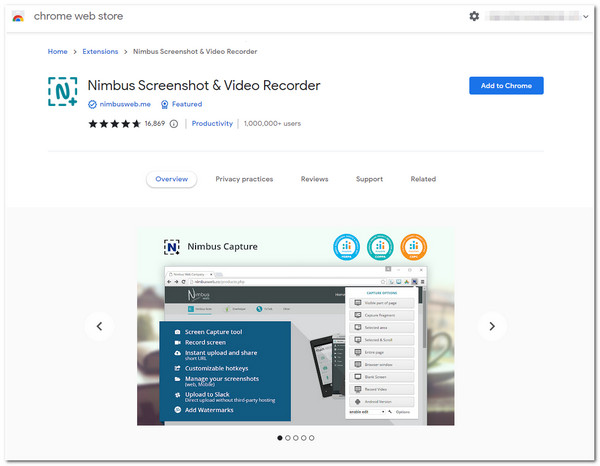
4. RegistroRTC
Se você quiser usar um gravador de tela simples, a extensão do Chrome é a RegistroRTC. Esta ferramenta de extensão é relativamente simples. Apesar de sua interface desatualizada, seus recursos de gravação de tela são bem compostos para um processo de gravação de tela mais simples. Ele suporta diferentes modos de gravação de tela, incluindo tela cheia com microfone, alto-falante ou câmera, guia Chrome e gravação somente câmera. Esta ferramenta merece um lugar nesta programação porque suporta personalização de gravação, o que permite definir taxa de quadros de gravação, taxas de bits, formato de codec, etc. Apesar de ter esses pontos excelentes, esta ferramenta não suporta recursos básicos de edição de vídeo, ao contrário do primeiro ferramenta de extensão mencionada.
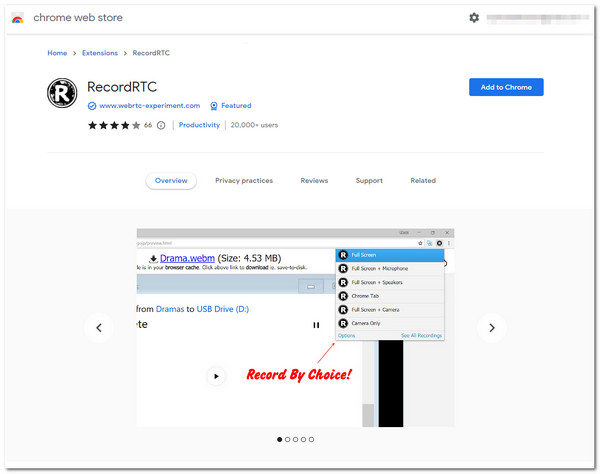
5. Vídeo Hipopótamo: Gravador de Vídeo e Tela
Outro gravador de tela do Chrome que você pode usar é Vídeo de hipopótamo. Esta extensão também é uma daquelas ferramentas consideradas uma plataforma completa, pois suporta gravação de tela, recursos de edição de vídeo e compartilhamento de vídeo em diferentes plataformas. Esta ferramenta permite gravar uma guia/janela ativa e uma área de trabalho inteira com uma webcam incorporada. Ele também possui recursos de edição de vídeo adequados para iniciantes e profissionais. O que torna esta ferramenta diferente das outras é que ela permite monitorar o envolvimento de seus vídeos, fornecendo insights detalhados sobre quem vê seus vídeos, como reagem a eles e onde os compartilham. No entanto, alguns relataram que esta ferramenta frequentemente encontra bugs e problemas de congelamento. Além disso, dá muito trabalho, especialmente o recurso de edição de vídeo.
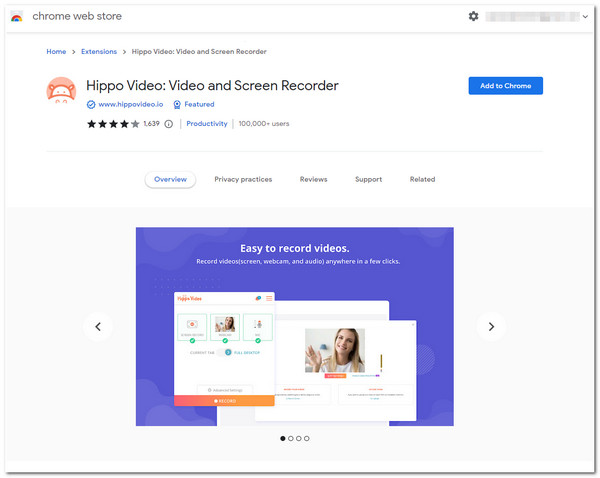
6. Saboneteira
Se você precisar de outra extensão do Chrome para gravador de tela que ofereça gravação de tela rápida e fácil, então o Saboneteira é o que você está procurando. Esta ferramenta simples também suporta gravação de tela e webcam. Ele também pode alternar facilmente entre a gravação de uma tela inteira ou uma visualização dividida. Através desta extensão, você pode gravar sua tela rapidamente e exportá-la sem fazer upload ou download, pois você pode compartilhá-la na hora. No entanto, antes de usar esta ferramenta de extensão gratuita, você deve entrar em uma conta no Wistia.
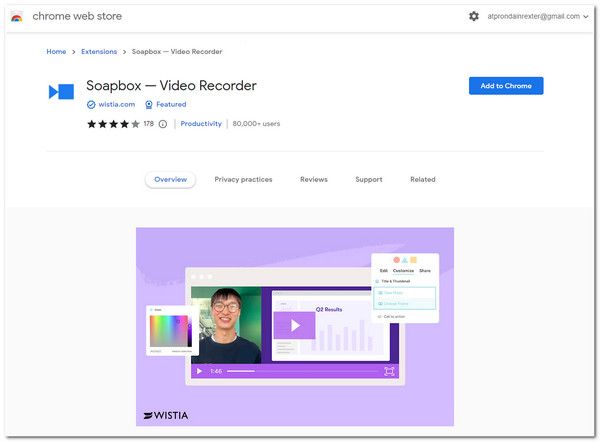
7. Clipchamp
Outra ferramenta de extensão do gravador de tela do Chrome que você deve experimentar é Clipchamp. Esta ferramenta concentra-se principalmente na edição de vídeo, mas ainda está equipada com um utilitário integrado onde você pode encontrar o recurso Webcam e Gravador de Tela. Suporta recursos avançados de edição de vídeo não disponibilizados no primeiro grupo de ferramentas mencionado, assim como oferece diversos efeitos além daqueles que são basicamente o que um editor de vídeo oferece. Ele também é equipado com opções de ajuste de saída que permitem personalizar com base na plataforma em que deseja compartilhar seu vídeo gravado e editado. Apesar desses pontos excelentes, assim como o Hippo Video, talvez você precise gastar muito tempo dominando o editor de vídeo avançado integrado desta ferramenta para produzir uma saída com aparência profissional.
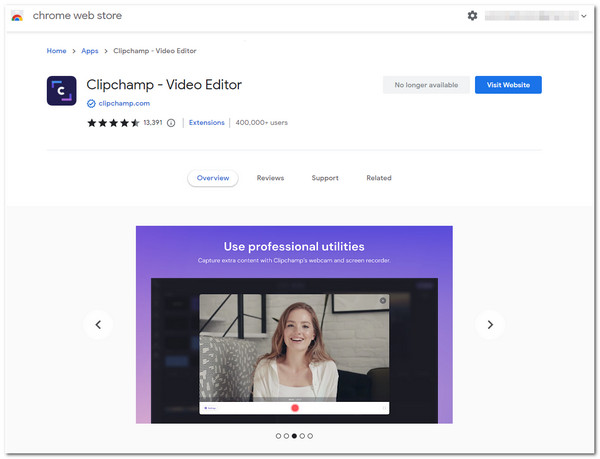
8. Vidyard - Webcam e gravador de tela para vendas
Se o recurso de rastreamento de vídeo do Hippo Video despertar seu interesse, você também deve verificar a extensão Vidyard Chrome, pois ela também está equipada com o mesmo recurso. Esta ferramenta permite gravar qualquer atividade na tela do seu navegador com uma webcam sobreposta, compartilhá-la por meio de um link para várias plataformas de mídia social e monitorar quem está assistindo. Esta ferramenta permite que você atinja rapidamente necessidades ilimitadas de gravação de tela com apenas alguns cliques. No entanto, o triste é que o plano gratuito do Vidyard não permite que você baixe o vídeo gravado e remova a marca d'água incorporada automaticamente.
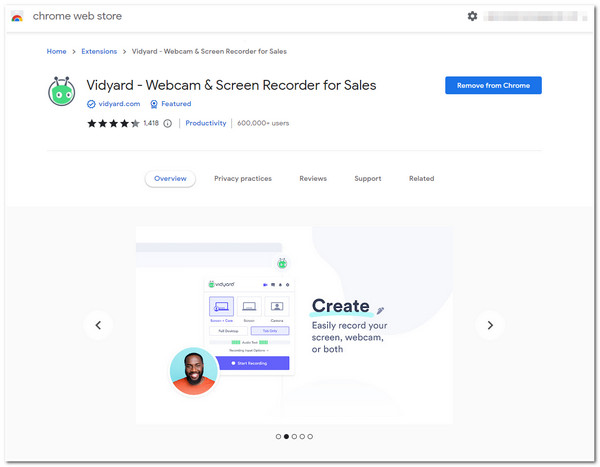
9. Captura de tela e gravador de tela incríveis
Seria melhor se você também aproveitasse a oportunidade para tentar Captura de tela e gravador de tela impressionantes Extensão do Chrome. Esse Gravador de tela do Chrome está equipado com a capacidade de gravar uma área de trabalho, uma janela ativa ou sua webcam. Ele permite escolher várias dimensões de tela, incluindo 720p, 1080p e 4K. Além disso, está equipado com ferramentas de desenho que você pode usar para fazer anotações durante a gravação da tela. Além disso, esta Extensão está integrada com diversas plataformas, como Jira, Slack, Trello, GitHub, etc., para compartilhar sua gravação através do link. Mas você não pode fazer muitas gravações de tela, pois oferece apenas espaço de armazenamento em nuvem limitado.
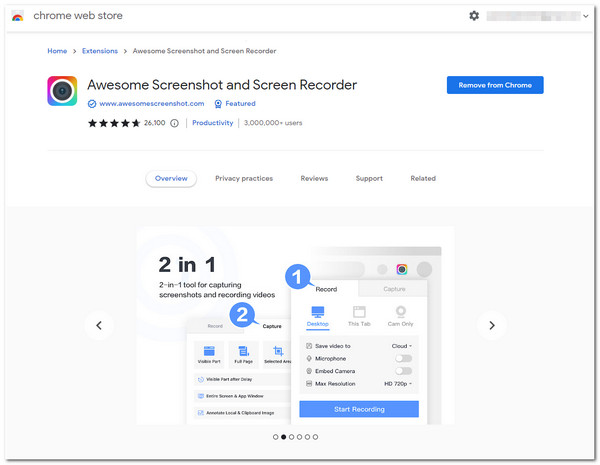
10. Vimeo Record - Gravador de tela e webcam
Por último, mas não menos importante, é o Registro do Vimeo Extensão do gravador de tela do Chrome. Gravação de tela do Vimeo A ferramenta é feita para acomodar vários tipos de necessidades de gravação na tela. Ele pode gravar sua tela, webcam e voz em um microfone ou uma combinação. Quando terminar de gravar seu assunto, você poderá obter instantaneamente um link para compartilhar em várias plataformas. E o mesmo vale para Hippo Video e Vidyard; você pode acessar a interface de análise do visualizador do Vimeo para monitorar seus envolvimentos e atividades de vídeo. Mas, apesar disso, permite fazer gravações ilimitadas; O Vimeo não oferece um recurso de edição de vídeo.
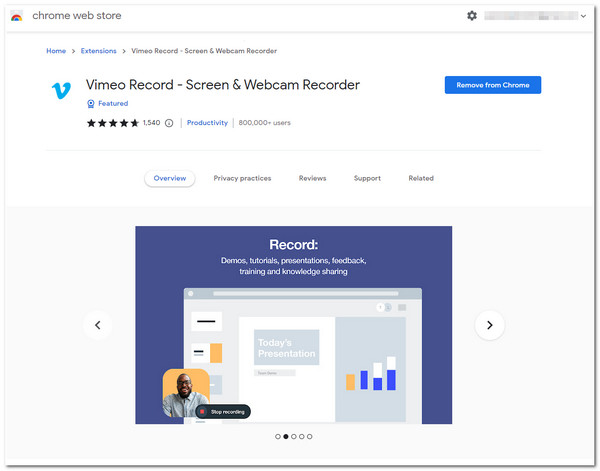
Dicas bônus: melhor gravador como extensão do Chrome para capturar todas as atividades
Essa é a lista das melhores ferramentas de extensão do gravador de tela do Chrome que você pode usar gratuitamente! Suponha que você encontre um cenário em que não consiga baixar um vídeo ou gravar uma página ou plataforma específica acessada por meio de um navegador. Nesse caso, você pode usar AnyRec Screen Recorder! Esta ferramenta possui um recurso avançado de gravador de vídeo para gravar qualquer atividade na tela. Ele pode gravar a tela inteira, uma área específica e uma janela ativa. Além disso, ao contrário da linha de extensões do Chrome em destaque, esta ferramenta não suporta limite de duração de gravação, não incorpora uma marca d'água na sua saída e não deixa o seu computador lento!

Capaz de gravar sua tela com resolução 4K, taxa de quadros de 60 e sem atraso.
Suporta teclas de atalho personalizadas que permitem iniciar processos de gravação específicos.
Infundido com um recurso de corte, você pode remover partes indesejadas da gravação.
Equipado com desenho em tempo real para aplicar elementos gráficos durante a gravação.
100% Secure
100% Secure
Passo 1.Após instalar o AnyRec Screen Recorder, inicie a ferramenta e clique no botão "Video Recorder". Não se esqueça de acessar o conteúdo que deseja gravar.
100% Secure
100% Secure
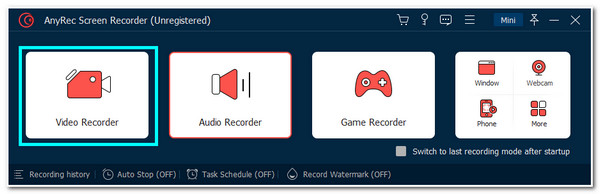
Passo 2.Em seguida, clique no botão Completo para gravar a tela inteira. Caso contrário, você pode clicar no botão "Selecionar região/janela" e ajustar as bordas para a área que deseja gravar.
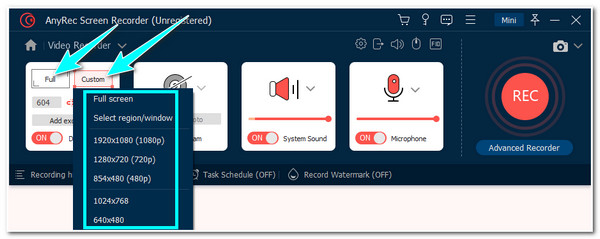
Etapa 3.Em seguida, ligue a webcam para capturar seu rosto durante a gravação da tela. E você pode ligar o “Microfone” e o “Som do Sistema” para gravar todas as vozes. Em seguida, clique no botão "REC".
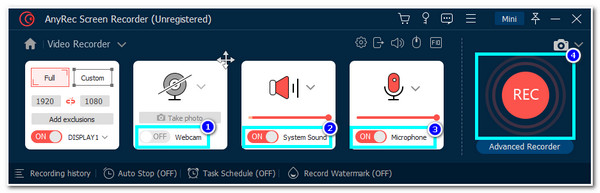
Passo 4.Durante a gravação, clique no botão “Desenho” para acessar as formas, linhas, setas, etc. Você também pode tirar “Instantâneos” clicando no ícone “Câmera”. Depois de terminar a gravação, clique no botão "Parar".
Passo 5.Depois disso, a ferramenta o levará para a “seção de visualização”. Você pode cortar peças indesejadas clicando no botão "Aparador Avançado". Uma vez feito isso, clique no botão "Concluído" para salvar seu arquivo.
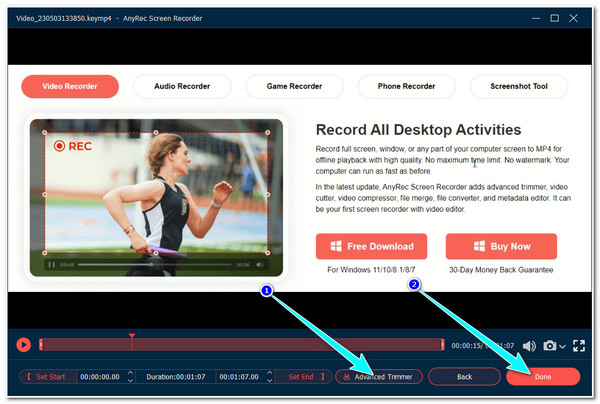
100% Secure
100% Secure
Parte 3: Perguntas frequentes sobre extensões do gravador de tela do Chrome
-
1. Posso gravar Zoom no Chrome usando a extensão Screen Recorder Chrome?
Sim você pode! As ferramentas mencionadas nesta postagem podem gravar sessões de reunião do Zoom, mesmo que você não possa usar o gravador de tela integrado do Zoom. Você precisa escolher a melhor ferramenta para gravar suas sessões de Zoom com facilidade, com alta qualidade e sem problemas de atraso.
-
2. Posso usar as ferramentas da extensão Chrome Screen Recorder para gravar um filme?
Sim. No entanto, apenas alguns podem suportar vídeos longos, como filmes, para gravar. Algumas são paradas, travamentos ou congelamentos durante o processo de gravação. Se quiser gravar um filme, você pode usar a ferramenta AnyRec Screen Recorder, que não suporta limite de tempo e nenhum problema de atraso.
-
3. O Chrome possui um recurso de gravador de tela integrado?
Não. Não há gravação de tela integrada do Chrome. Felizmente, existem várias ferramentas de extensão do gravador de tela do Chrome que você pode usar para capturar atividades na tela que ocorrem no navegador Chrome.
Conclusão
Aí está! Esses são os 10 melhores Extensão do gravador de tela do Chrome ferramentas que você pode usar para gravar atividades na tela do seu computador. Com seus recursos bem compostos e fáceis de entender, você pode gravar o conteúdo com facilidade e rapidez. Se essas desvantagens pudessem fornecer uma gravação de tela inconveniente, a melhor alternativa e recomendação que poderíamos fornecer é o AnyRec Screen Recorder. Esta ferramenta foi feita para capturar todas as atividades na tela do seu computador! Você pode gravá-los facilmente, sem quaisquer limitações e com saída de alta qualidade! Sinta-se à vontade para visitar o site oficial desta ferramenta e clicar no botão Download grátis abaixo para saber mais sobre ela!
100% Secure
100% Secure
